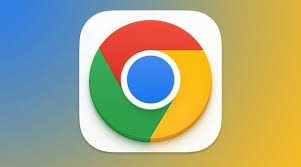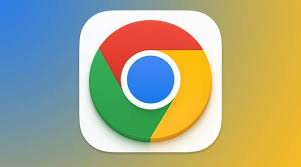一、前言
谷歌浏览器(Google Chrome)因其轻量、稳定、扩展丰富等优势,成为全球使用量最高的浏览器之一。
很多用户习惯将常用网页、学习资料、工作网站添加到 书签(Bookmarks) 中,方便快速访问。
然而,在系统重装、浏览器升级、误操作删除、Chrome 目录损坏等情况下,可能出现 “谷歌 浏览器书签丢失” 的问题。
很多人因此误以为书签无法找回,但其实只要操作得当,仍有机会将原有收藏恢复。
本文将详细整理 谷歌浏览器书签丢失的原因、找回方法、备份与防丢技巧,帮助你快速解决问题。
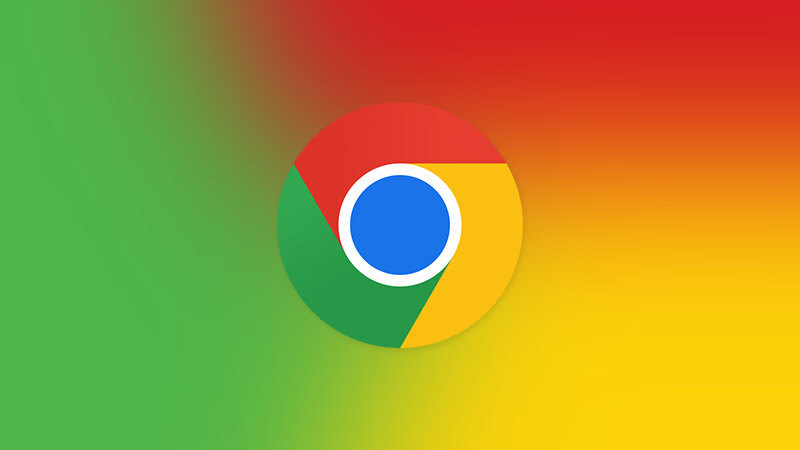
二、谷歌浏览器书签丢失的常见原因
出现书签丢失,大多数情况都可追溯到以下原因:
1. 误删除或误清理
手动删除书签或清理浏览器目录,导致 bookmarks 文件丢失。
2. Chrome 版本更新
升级导致历史数据未自动迁移。
3. Chrome 配置损坏
程序异常退出或文件损坏,导致书签加载失败。
4. 未开启 Google 同步
使用新电脑登录 Chrome,但未同步数据。
5. 系统重装
未备份数据,导致浏览器文件被覆盖。
6. 插件影响
部分插件覆盖、删除或损坏书签数据库。
了解原因能帮助我们更精确地选择恢复方式。
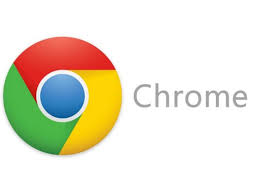
三、谷歌 浏览器书签找回方法大全
下面为你整理多种恢复方案,包括本地恢复、同步恢复、备份恢复等方式,适用于绝大多数用户需求。
✅ 方法一:从本地书签文件恢复(最常见、成功率较高)
Chrome 会在本地保存两份书签文件:
- Bookmarks(当前书签)
- Bookmarks.bak(备份)
如果书签丢失,可以尝试通过 .bak 文件恢复。
✅ 步骤
① 找到 Chrome 配置目录
根据操作系统找到路径:
🔹Windows
C:\Users\你的用户名\AppData\Local\Google\Chrome\User Data\Default
🔹Mac
/Users/你的用户名/Library/Application Support/Google/Chrome/Default
🔹Linux
/home/你的用户名/.config/google-chrome/Default
若找不到,可手动输入
%LocalAppData%快速定位。
② 找到 Bookmarks 与 Bookmarks.bak
正常情况下,你会看到两个文件:
| 文件名 | 说明 |
|---|---|
| Bookmarks | 当前书签 |
| Bookmarks.bak | 备份书签 |
③ 恢复文件
1)关闭 Chrome
2)将 Bookmarks 改名为 Bookmarks.old
3)将 Bookmarks.bak 改名为 Bookmarks
4)重新启动 Chrome
若成功,即可恢复原书签。
✅ 适用人群:误删书签、Chrome 闪退、自动升级丢失
✅ 方法二:通过 Google 账号同步恢复
若曾开启 同步功能,可以通过 Google 帐号重新下载书签数据。
① 进入 Chrome 设置
右上角 → 设置 → 同步与 Google 服务
② 登录 Google 账号
③ 确保开启书签同步
同步项 → 确认“书签”处于启用状态
同步完成后将自动恢复。
✅ 适用人群:更换电脑、重装系统、重置浏览器
✅ 方法三:在“已删除书签”记录中找回
Chrome 自身不提供回收站,但若你使用过第三方书签管理工具,例如:
- Xmarks
- Raindrop.io
- Toby
可在工具内恢复已删除项目。
✅ 适用人群:使用书签工具
✅ 方法四:通过历史记录重新找回网址
如果书签恢复失败,可通过浏览器历史记录重新访问网站并重新收藏。
操作步骤
Chrome 右上角 → 三点 → 历史记录
或按
Ctrl + H (Windows)
Command + Y(Mac)
查找常访问网站,重新加入书签。
✅ 适用人群:无备份、紧急恢复
✅ 方法五:恢复系统备份
若电脑开启系统还原点,或存有备份,可按以下方式恢复:
🔹 Windows
控制面板 → 恢复 → 打开系统还原
🔹 Mac
Time Machine 恢复
恢复到旧日期可取回 Chrome 文档。
✅ 适用人群:已自动备份
✅ 方法六:使用数据恢复软件
如果 Chrome 文件夹被删除,可使用软件扫描:
- Recuva(Win)
- Disk Drill(Win/Mac)
- EaseUS Data Recovery
可定位并恢复 Bookmarks 文件。
✅ 适用人群:本地文件被删除、无法找到备份文件

四、书签备份方法(强烈建议!)
为了避免再次丢失书签,建议手动或自动备份。
✅ 方式一:手动导出书签
步骤
Chrome → 三点 → 书签 → 书签管理器
右上角 → 导出书签到 HTML
可保存到 USB、网盘等。
✅ 方式二:开启 Chrome 同步
保持书签与云端同步,可跨设备随时恢复。
✅ 方式三:定期备份 Bookmarks 文件
拷贝以下路径:
C:\Users\你的用户名\AppData\Local\Google\Chrome\User Data\Default
将 Bookmarks 复制备份即可。
五、谷歌浏览器书签无法找回?可能原因
若尝试多种办法依然失败,可能原因包括:
✔ 本地 .bak 文件被覆盖
✔ 目录损坏
✔ 未开启同步
✔ 使用无痕模式添加的书签
✔ 系统重装未备份
遇此情况,可尝试历史记录找回,或使用数据恢复软件。
六、Chrome书签丢失的预防建议
✅ 1. 开启同步
自动上传 Google Drive
✅ 2. 定期导出书签
保存为 HTML 本地备份
✅ 3. 勿频繁手动删除 Chrome 配置目录
✅ 4. 系统重装前务必备份
User Data 目录极其重要

七、常见问答(FAQ)
① 书签找不到 .bak 文件怎么办?
说明没有可用备份,试试历史记录、同步恢复或数据恢复工具。
② 删除浏览器后还能恢复书签吗?
若未覆盖磁盘,有可能通过恢复工具找回。
③ 未同步账号能恢复吗?
可以,使用 Bookmarks.bak 或数据恢复。
④ 更换电脑后书签没了?
登录 Google 账号 → 同步书签,即可恢复。

八、总结
谷歌浏览器书签丢失虽然让人焦虑,但大多数情况下依然可以找回。
主要恢复方式包括:
✅ 本地备份 Bookmarks.bak
✅ Google 同步恢复
✅ 历史记录重新收藏
✅ 数据恢复工具找回
最推荐方法:同步 + 定期导出书签
双重保障可有效避免书签数据丢失。
如果你正在寻找 最快捷方法:
先检查 Bookmarks.bak → 登录 Google 同步
往往即可恢复绝大多数收藏数据。